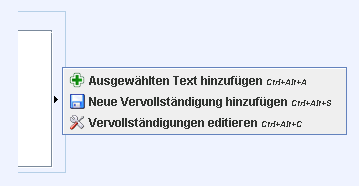Benutzer-Werkzeuge
Seitenleiste
Automatische Vervollständigung von Texten
GECAMed ermöglicht in vielen Eingabefeldern für freien Text eine automatische Vervollständigung von vorher abgespeicherten Textfragmenten. Diese Funktion wird im Folgenden auch kurz „Autocompleter“ genannt. Die Textfelder mit Autocompleter sind daran erkennbar, dass sich hinter ihnen eine kleine nach rechts weisende Pfeilspitze befindet.
Die Funktion des Autocompleters ist es, häufig wiederkehrende Texte oder Textfragmente abzuspeichern, um sie später schnell wie aus einem Menü abrufen zu können. Dabei wird die Liste der bereits erfassten Texte alphabetisch geordnet, und durch die bereits im Textfeld eingegebenen Zeichen weiter gefiltert. Wird etwa wie im obigen Beispiel gezeigt der Text „f0“ eingegeben und der Autocompleter aufgerufen (Ctl-Leerzeichen) , so werden in einer Menü-artigen Liste nur noch die Texte vorgeschlagen, die alle mit „F0“ beginnen. Bei der Eingabe weiterer Zeichen verringert sich die Auswahl der Textkomplettierungen dementsprechend. Man sieht ebenfalls an diesem Beispiel dass der Autocompleter insensitiv gegenüber der Groß- und Kleinschreibung ist.
Beim direkten Klicken mit der linken Maustaste auf die schwarze Pfeilspitze kann man die Verwaltungsfunktionen des Autocompleters aufrufen.
Im Folgenden werden die einzelnen Funktionen des Autocompleters im Detail erläutert.
| Ikon | Tasten | Funktion | Beschreibung |
|---|---|---|---|
| Ctl-Space | Vervollständigung aufrufen | Startet die automatische Vervollständigung. In Abhängigkeit vom bereits eingegebenen Text werden alle für diesen Eingabebereich verfügbaren Vervollständigungen alphabetisch aufgelistet. Am Zeilenanfang oder nach einem Leerzeichen wird die ganze Liste angezeigt. Befindet sich vor dem Cursor ein Text werden nur die Einträge heraus gefiltert, die mit genau diesem Text beginnen. Nach dem anfänglichen Aufruf bleibt die Liste sichtbar und verkleinert sich ständig wenn weitere Zeichen eingegeben werden. Die gewünschte Vervollständigung kann durch Anklicken oder mit der Taste 'Return' ausgewählt werden. Der Autocompleter bricht ab wenn der bereits eingegebene Text mit keiner Vervollständigung mehr übereinstimmt. | |
| Ctl-Alt-A | Ausgewählten Text hinzufügen | Der aktuell ausgewählte Text wird in die Liste der Vervollständigungen dieses Fensters hinzugefügt. Bei erfolgreichem Hinzufügen blinkt er einmal grün auf. Sollte der text bereits vorhanden sein (auf genaue Schreibweise wird geachtet) wird er nicht übernommen, und die Auswahl blinkt kurz rot auf. | |
 | Ctl-Alt-S | Neue Vervollständigung hinzufügen | Ähnliche der vorherigen Funktion kann ein Text in die Liste der Vervollständigungen dieses Fensters hinzugefügt werden. Hier muss der Text allerdings separat in einem Dialogfenster eingegeben werden. Dafür stehen aber einige zusätzliche Optionen zur Verfügung, die es beim „Ausgewählten Text hinzufügen“ nicht gibt.  In der oberen Zeile wird ein Schlüssel-Text („ABC“) eingegeben, der für die Vervollständigung herangezogen wird, also ersetzt wird. In dem darunter liegenden größeren Textbereich gibt man den einzufügenden Text ein, der vom Schlüsseltext verschieden sein sollte. Wird die Option „Nur für diesen Benutzer sichtbar“ gewählt so ist diese Vervollständigung nur für den aktuellen Benutzer vorhanden, also privat - alle anderen werden mit den übrigen Benutzern geteilt. Der Schlüsseltext kann weggelassen werden, was dann der Funktion „Ausgewählten Text hinzufügen“ entspricht. In der oberen Zeile wird ein Schlüssel-Text („ABC“) eingegeben, der für die Vervollständigung herangezogen wird, also ersetzt wird. In dem darunter liegenden größeren Textbereich gibt man den einzufügenden Text ein, der vom Schlüsseltext verschieden sein sollte. Wird die Option „Nur für diesen Benutzer sichtbar“ gewählt so ist diese Vervollständigung nur für den aktuellen Benutzer vorhanden, also privat - alle anderen werden mit den übrigen Benutzern geteilt. Der Schlüsseltext kann weggelassen werden, was dann der Funktion „Ausgewählten Text hinzufügen“ entspricht. |
 | Ctl-Alt-C | Vervollständigungen Editieren | Diese Funktion ermöglicht das Nacheditieren und allgemeine Verwalten der Liste aller verfügbaren Vervollständigungen für das jeweilige Eingabefenster.  Es werden alphabetisch sortiert alle für diesen Eingabebereich vorhandenen Vervollständigungen aufgelistet. Mit „+“ kann ein neuer Eintrag erstellt werden (= „Neue Vervollständigung hinzufügen“). Mit „-“ wird der gerade ausgewählte Eintrag gelöscht. Die dritte Schaltfäche erlaubt es, den gerade ausgewählten Eintrag zu Editieren. Es werden alphabetisch sortiert alle für diesen Eingabebereich vorhandenen Vervollständigungen aufgelistet. Mit „+“ kann ein neuer Eintrag erstellt werden (= „Neue Vervollständigung hinzufügen“). Mit „-“ wird der gerade ausgewählte Eintrag gelöscht. Die dritte Schaltfäche erlaubt es, den gerade ausgewählten Eintrag zu Editieren. |